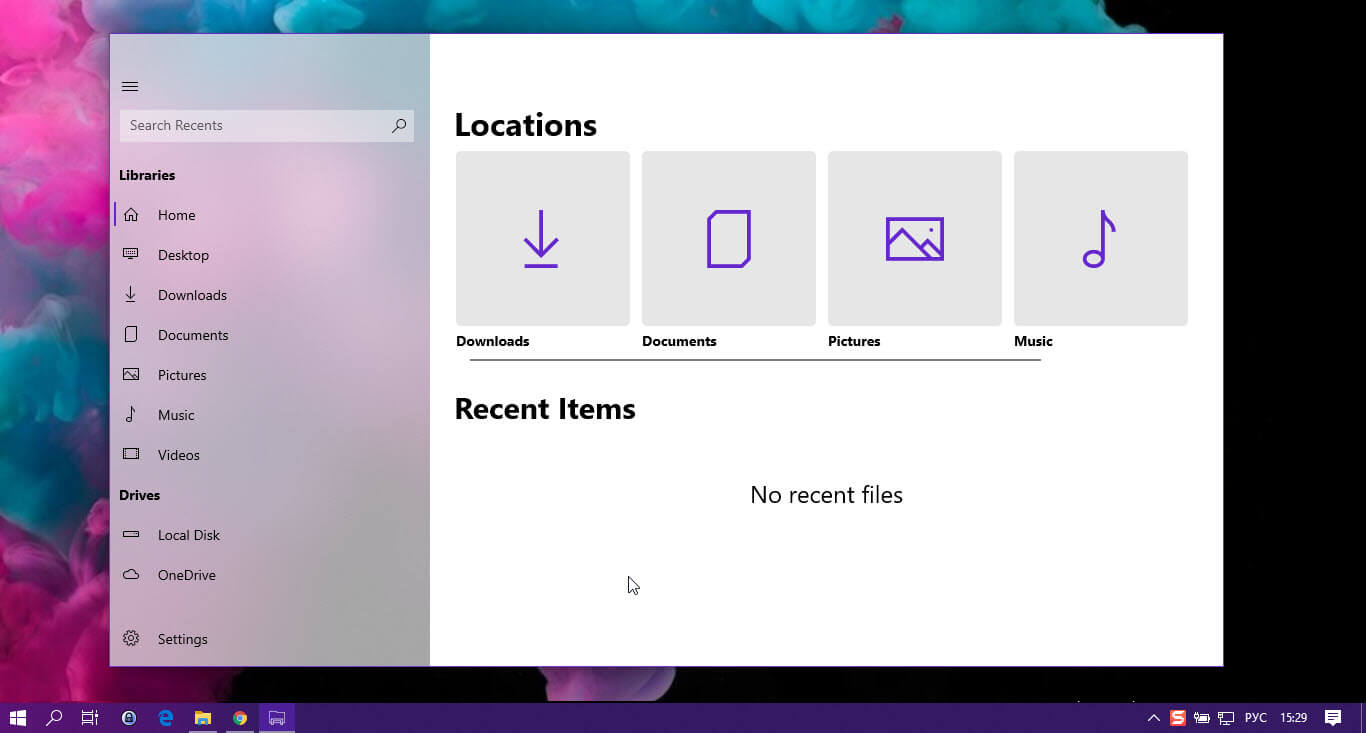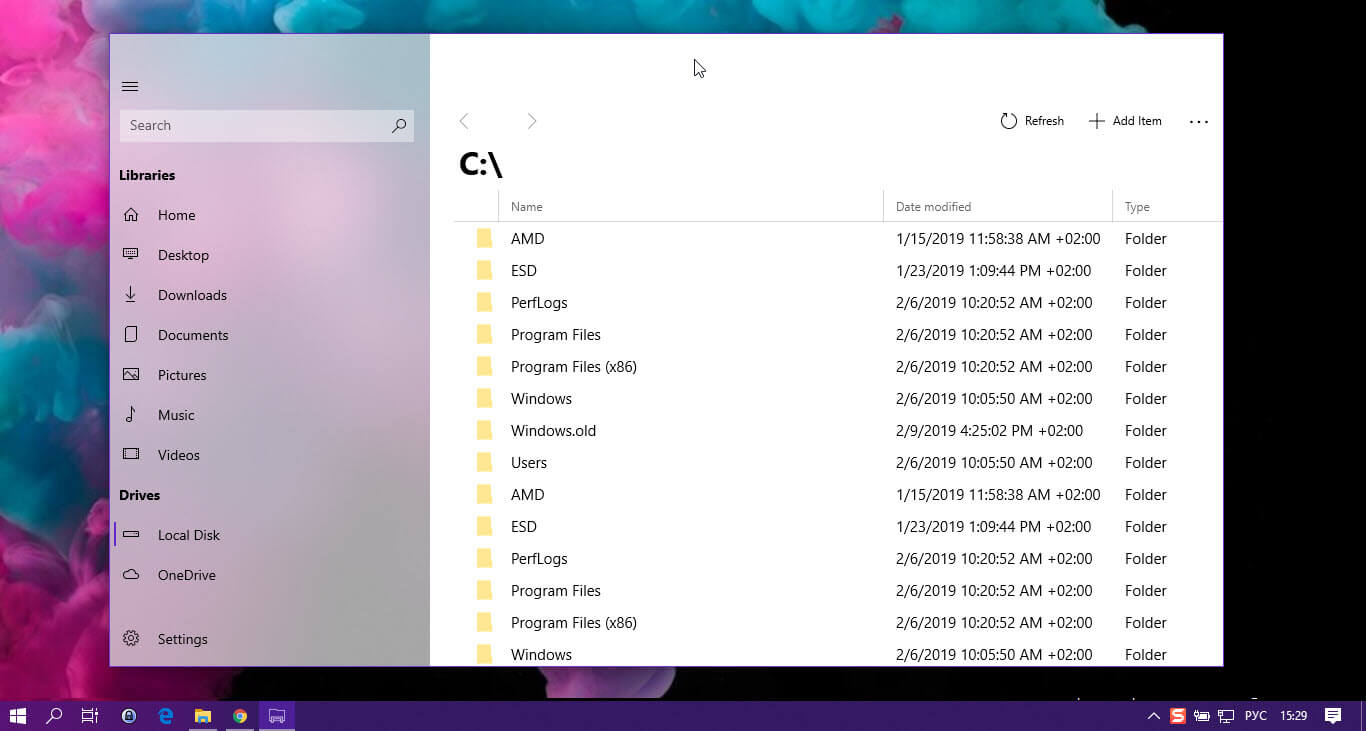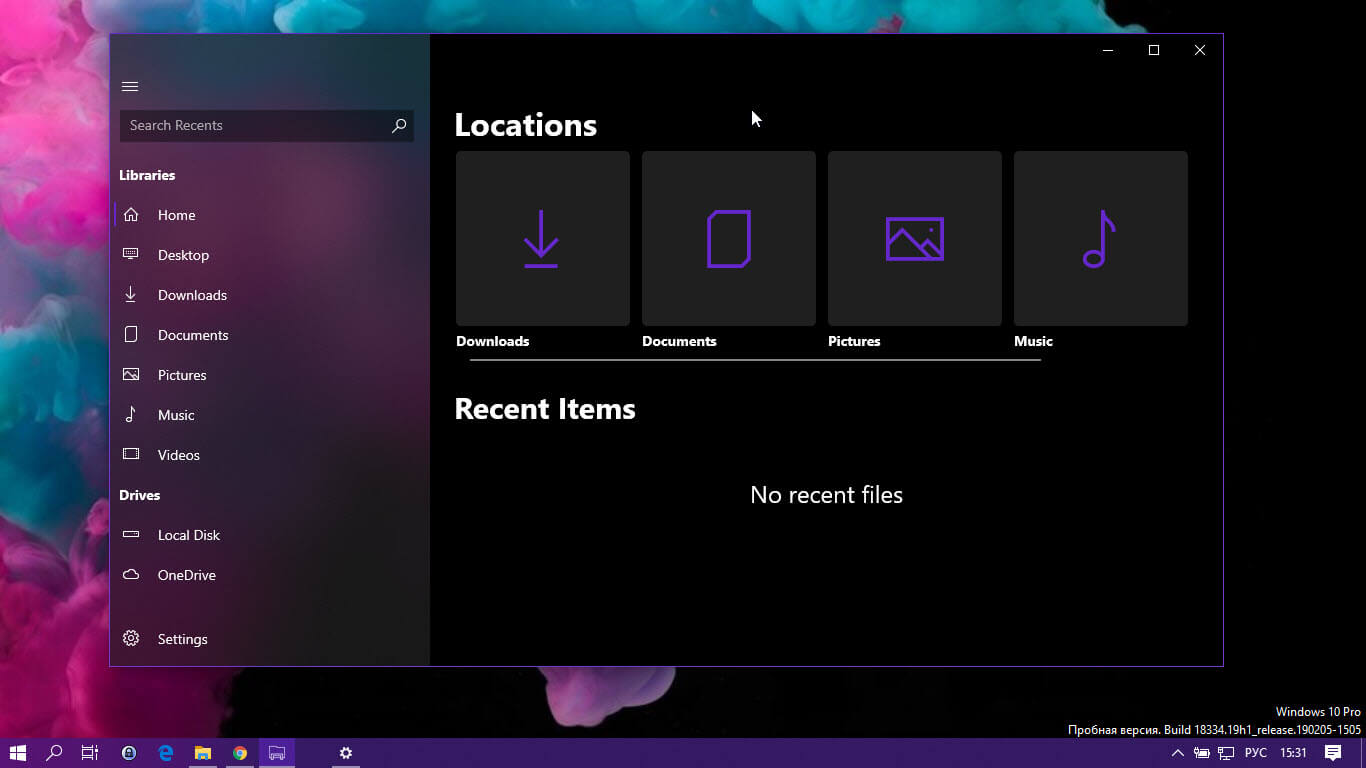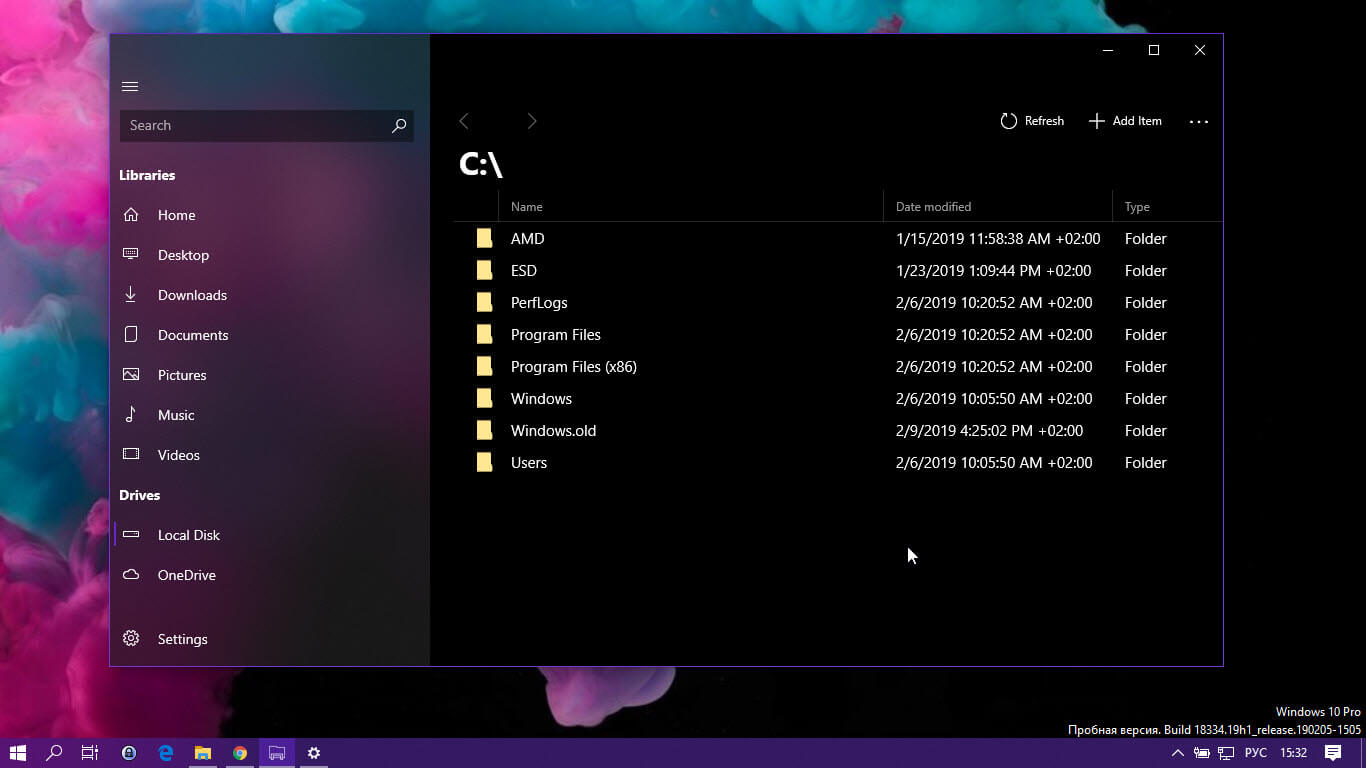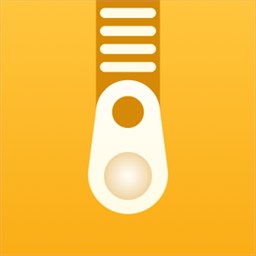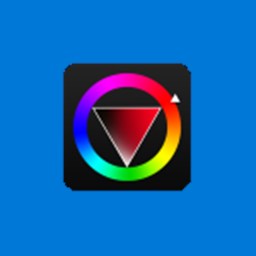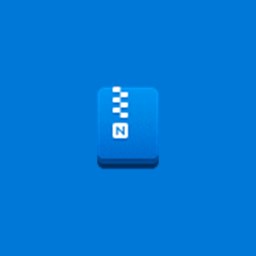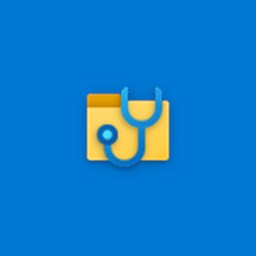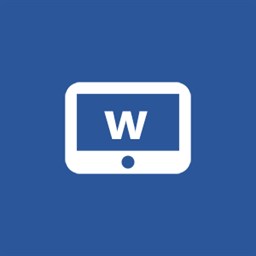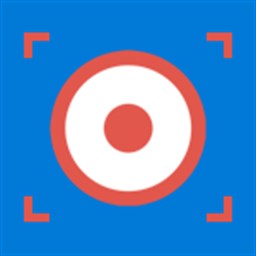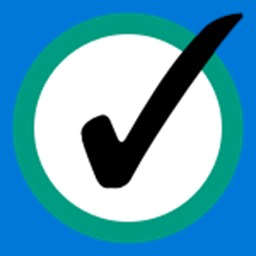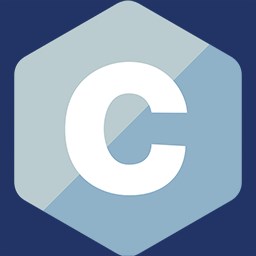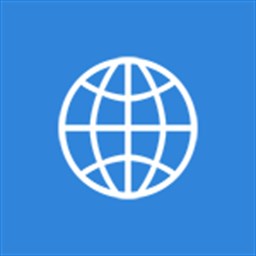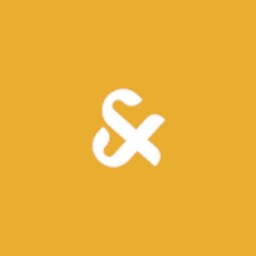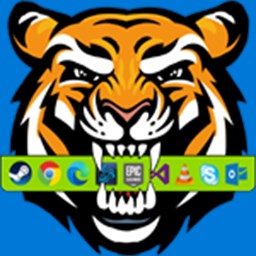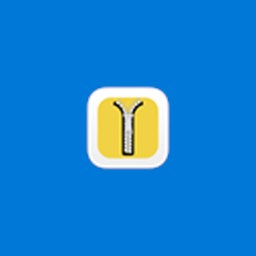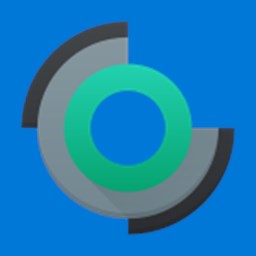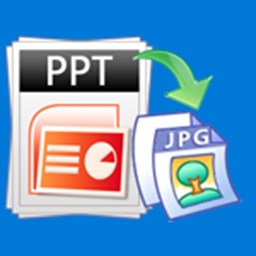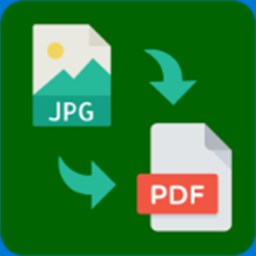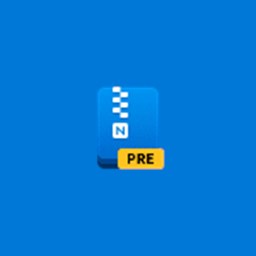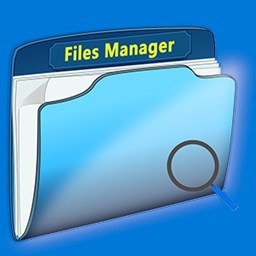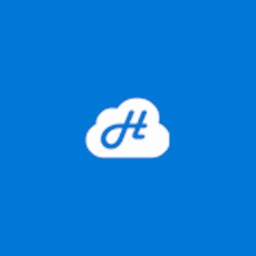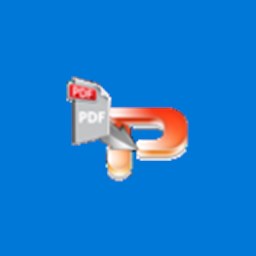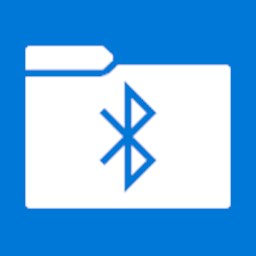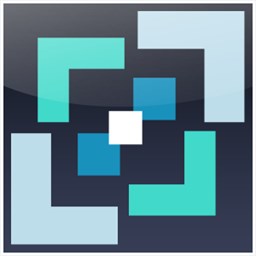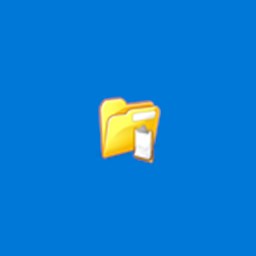Обновлено: 23 мар. 2022 г.
В недавнем ролике с подборкой крутых программ для Windows 10 я рассказал о неплохой альтернативе стандартному проводнику из магазина Microsoft Store. Если вы его не видели, то обязательно посмотрите, там много реально отличных программ.

К сожалению в Windows нет возможности заменить файловый браузер по умолчанию. И даже если вы установите любой другой проводник, по умолчанию будет открываться стандартный. Но это всё же можно исправить.
Сейчас я расскажу как полностью заменить стандартный проводник Windows 10 на файловый менеджер Files.
Установка «Files»
Итак, для начала установим новый проводник.
Открываем магазин Microsoft Store, пишем в поиске “Files”, видим нужное нам приложение и устанавливаем.

После установки нам необходимо будет внести изменения в реестр системы. Далее все манипуляции вы делаете на свой страх и риск.
Резервная копия реестра
Открываем редактор реестра.
Для этого нажимаем сочетание клавиш «Win+R» и вводим «regedit«
Обязательно сделайте резервную копию реестра перед любыми изменениями.
Для этого в меню нажимаем “Файл/экспорт” и выбираем место сохранения нашего файла реестра.
Резервную копию мы сделали.
Установка «Files» в качестве проводника по умолчанию
Приступаем к замене проводника.
В адресной строке прописываем данный путь:
HKEY_CURRENT_USERSOFTWAREClassesDirectory
В разделе “Directory” кликаем правой клавишей мыши и создаём новый раздел “shell” и прописываем для него значение “openinfiles”
openinfiles
Также в разделе “shell” кликаем правой клавишей мыши и создаём раздел “openinfiles”
В данном разделе создаём раздел “command”, в нём задаём следующее значение:
C:UsersВАШЕ_ИМЯ_ПОЛЬЗОВАТЕЛЯAppDataLocalMicrosoftWindowsAppsfiles.exe -Directory %1
В данном пути вам необходимо заменить “ВАШЕ_ИМЯ_ПОЛЬЗОВАТЕЛЯ” на своё имя пользователя, чтобы узнать его, проходим в диск “С”, папка “Users” и видим там имя нашего пользователя.
Итак, имя пользователя заменили, значение вставили.
Теперь все папки у нас открываются в новом проводнике.
Сейчас нам предстоит разобраться с сочетанием клавиш Win+E.
Запуск Files по сочетанию Win+E
Переходим в раздел реестра:
HKEY_CURRENT_USERSOFTWAREClassesCLSID
создаём в разделе “CLSID” раздел “{52205fd8-5dfb-447d-801a-d0b52f2e83e1}”
в нём создаём раздел “shell”
в разделе “shell” создаём раздел “opennewwindow”, а в нём создаём раздел “command”
В разделе “command” меняем значение на наш путь без параметра “ -Directory %1«
не забывая вписать своё имя пользователя.
C:UsersВАШЕ_ИМЯ_ПОЛЬЗОВАТЕЛЯAppDataLocalMicrosoftWindowsAppsfiles.exe
Там же создаём строковый параметр “DelegateExecute” с нулевым значением, готово!
Теперь у нас Files открывается по умолчанию.
Для вашего удобства, друзья, есть готовые файлы реестра делающие всё автоматически.
Первый ставит файловый менеджер “Files” по умолчанию. Второй возвращает всё на свои места.

Пишите в комментариях как вам приложение “Files”, а также какие ещё интересные программы для Windows 10 знаете вы.
Скачать готовые файлы реестра:
Видео:
#статьи #windows #windows10 #files #explorer #changeexplorer #проводник #заменитьпроводник #setfilesasdefault #filesasexplorer #filesdefault #filesпоумолчанию #программы #новыйпроводник #newexplorer #newfileexplorer
Classic Shell — программа для активации классического стиля оформления меню «Пуск» в Windows 7, 8, 8.1 и 10. Встраивает в Проводник панель инструментов, содержащую несколько полезных функций.
Возможности Classic Shell
- Поддержка функции Drag & Drop;
- Изменяет внешний и функционал вид кнопки «Пуск»;
- Показ недавно открытых документов;
- Добавляет проводник Windows Explorer Classic;
- Доступно управление при помощи горячих клавиш;
- Кастомизация клавиатуры и компьютерной мыши;
- Установка специального плагина для панели браузера Internet Explorer 9;
- Отображение в строке состояния свободного дискового пространства и размера файлов;
- Опции: свойства папки, вырезать, копировать, вставить или удалить объект из контекстного меню.
Преимущества
- Наличие открытого исходного кода;
- Развертывание панели управления;
- Прямой переход в корневой каталог;
- Изменение иконок на рабочем столе;
- Поддержка Microsoft ’ Active Accessibility;
- Присутствует русскоязычный интерфейс;
- Новая версия софта совместима с ОС Windows 10 и 8.1;
- Преобразование клавиши All Programs в каскадное меню в стиле XP;
- Процессы программы Classic Shell почти не оказывают нагрузки на системные ресурсы;
- Благодаря утилите Classic Shell Оболочка операционной системы становится удобне;
- Classic Shell поставляется с большим набором дополнительных инструментов;
- Расширенная возможность настройки оформления Classic Start Menu при помощи скинов.
Недостатки
- Отсутствуют обновления для софта от официального сайта разработчика;
- Для возвращения прежнего вида стартового меню, требуется перезагрузка ПК.

Classic Shell скачать бесплатно
Последняя версия:
4.3.1 от
29.12
2017
Лицензия: Бесплатно
Операционные системы:
Windows 7, 8, 10
Интерфейс: Русский
Размер файла: 7 Mb
Скачать Classic Shell
ClassicShell_Rus_Setup.exe
Полное описание
Classic Shell — бесплатная утилита, позволяющая вернуть классический вид меню «Пуск» со стандартными функциями для операционных систем Виндовс 7 и выше.
Имеется встроенная поисковая панель для быстрого обнаружения интересующих вас объектов. Заявлена поддержка скинов разнообразит интерфейс вашей ОС от компании Microsoft. Тонкие настройки программы Классик Шелл помогут восстановить привычные операции при нажатии правой клавиши мыши по файлу, например: копировать, переименовать, вырезать, удалить элемент и так далее.
Стоит отметить, что в классическом меню «Пуск» полностью настраивается расположение приложений. В браузере IE9 добавлены заголовки в верхней части окна, введен показ безопасных зон и отображение процесса загрузки страницы в статусной строке.
Бесплатное программное обеспечение Classic Shell для Windows 10 однозначно понравится любителям и поклонникам старых версий Виндовс, ведь в современных интерпретациях OS не хватает множества полезных и привычных опций. Оно не просто возвращает классический стиль операционных систем Windows, но и предоставояет доступ к полюбившимся функциям.
jQuery(document).ready(function() {
App.init();
//App.initScrollBar();
App.initAnimateDropdown();
OwlCarousel.initOwlCarousel();
//ProgressBar.initProgressBarHorizontal();
});
Classic Shell
для Windows
Classic Shell — утилита, позволяющая включить классический вариант оформления меню «Пуск» в Windows 7. Также Classic Shell добавляет в Проводник панель инструментов для выполнения таких операций, как перейти в корневой каталог, вырезать, копировать или вставить объект, отобразить свойства папки и др.
Ключевые особенности:
- Перетаскивание иконок приложений с помощью курсора мыши, а также удаление, переименование и выполнение других действий с объектами из контекстного меню.
- Отображение недавно открытых документов (количество документов в списке может регулироваться пользователем).
- Встроенная поисковая панель для быстрого обнаружения нужных программ.
- Возможность смены оформления при помощи скинов.
- Расширенные возможности настройки внешнего вида и функциональности.
- Поддержка механизмов Microsoft’s Active Accessibility.
- Преобразование кнопки «All Programs» в меню Windows в каскадное меню.
- Добавляет в Windows Explorer панель инструментов для выполнения таких операций, как перейти в корневой каталог, вырезать, копировать или вставить объект, отобразить свойства папки и др.
- Отображение в строке состояния свободного дискового пространства и общего размера файлов.
- Отображение классического вида диалогового окна копирования файлов.
- Установка плагина для Internet Explorer 9, который позволяет пользователю видеть полный заголовок страницы, а также отображает в строке состояния зону безопасности и процесс загрузки.
С декабря 2017 года разработка приложения прекращена, код размещен на SourceForge. Разработку подхватили волонтеры на GitHub под названием Open Shell.
ТОП-сегодня раздела «Обои, темы, оболочки»
Classic Shell 4.3.1
Classic Shell — отличная, и главное, бесплатная возможность получить классический вариант…
MyDockFinder 5.11
Приложение для кастомизации Windows 10/11, с помощью которой можно сделать свою операционную…
StartIsBack++ 2.9.17
StartIsBack++ — полезная утилита для всех пользователей «десятки», которая вернет в интерфейс операционки привычное и знакомое меню Пуск из Windows 7…

UltraUXThemePatcher — небольшая утилита для установки сторонних тем оформления для Windows. Утилита не…
Отзывы о программе Classic Shell
Алексей про Classic Shell 4.3.1 [26-06-2022]
После удаление этой программы,произошло чёрные экран и курсор, ничего не могу поделать, спс за (цензура), что вы сломали мою систему!
| 20 | Ответить
Renkima про Classic Shell 4.3.1 [01-03-2022]
Просто отлично! Сам рассортировал по группам приложения, и добавил на панель — довольно удобно, и по ощущениям приложение практически не пожирает ресурсов пк ( по сравнению с тем же меню-пуск в windows 8.1 )
Шикарно! Мне нравится
2 | 5 | Ответить
userwindows8.1 в ответ Renkima про Classic Shell 4.3.1 [22-05-2022]
Тоже думаю это на 8.1 хорошо
5 | | Ответить
Стрелок . про Classic Shell 4.3.1 [13-12-2021]
У меня около года стоит эта прога , версия 4.3.1. Никаких проблем не замечал .
3 | 4 | Ответить
Федор про Classic Shell 4.3.1 [26-10-2021]
Вы тут серьезно пишите о каких-то глюках годами проверенной программы или вы тут все тролли и вам просто скучно?
3 | 5 | Ответить
OldScratch про Classic Shell 4.3.1 [26-09-2021]
Редкостное дерьмо, сбивающее настройки системы.
4 | 8 | Ответить
юрец в ответ OldScratch про Classic Shell 4.3.1 [03-05-2022]
отличная прога
2 | | Ответить
В Windows 10 многие элементы интерфейса были переработаны. В первую очередь в глаза бросается измененный внешний вид проводника. Если ваше знакомство с продукцией Microsoft началось с «десятки», то дизайн файлового менеджера не вызовет особых проблем, ведь навигация в этой операционной системе вполне логичная и удобная. Но владельцам старых ОС подобная организация может быть непривычна. Это не беда, ведь всё можно исправить в пару кликов.
Настройка внешнего вида
Многие визуальные параметры в Windows 10 поддаются тонкой настройке, в том числе и тип отображения папок. Для того, чтобы проводник выглядел «как в старые, добрые», придется его открыть и зайти в меню «Вид» в верхней части окна. Нас интересует раздел «Параметры» и пункт «Изменить параметры папок и поиска».
Чтобы заменить меню быстрого доступа (которое открывается по умолчанию) на основной раздел компьютера, выбираем соответствующий пункт в первой опции. Если вы также хотите избавиться от недавно и часто используемых файлов на панели быстрого доступа, придется снять галочки в разделе с конфиденциальностью чуть ниже.
Это не единственный способ, который возвращает старый вид проводнику. Поэтому, если данный метод у вас по каким-то причинам не сработал, вы можете сделать всё то же самое с помощью редактора реестра.
Редактор реестра
Чтобы его запустить нажмите комбинацию клавиш Win + R и в появившемся поле введите команду regedit. Нас интересует ветка, находящаяся по адресу: HKEY_LOCAL_MACHINESOFTWAREMicrosoftWindowsCurrentVersionFlightedFeatures.
В правой части окна кликаем правой кнопкой мыши и выбираем пункт «Создать параметр DWORD (32-бита)». Задаём для него имя ImmersiveContextMenu и подтверждаем операцию. По умолчанию этому параметру присвоится значение 0. Это то, что нам и нужно, менять ничего не стоит. Для того, чтобы изменения вступили в силу, необходимо перезагрузить операционную систему. Чтобы вернуть всё в исходное состояние, разумеется, придется параметр удалить из реестра аналогичным способом.
Меняем меню «Пуск»
Также любителям Windows XP и Windows 7 зачастую не нравится новое меню «Пуск». В этом вопросе нам поможет программа Classic Shell, которая распространяется на бесплатной основе, но, к сожалению, не поддерживает русский язык. Впрочем, от вас не потребуется копаться в настройках (при желании это сделать всё же можно для более детальной кастомизации), нужно будет просто запустить утилиту после инсталляции.
После завершения установки просто кликните по меню «Пуск». Запустится программа, которая предложит вам выбрать один из трех основных видов. Сделать это нужно один раз. При последующих запусках меню «Пуск» вы каждый раз будете наблюдать выбранный скин. Поменять его можно, если кликнуть правой кнопкой по меню «Пуск» и перейти в раздел с настройками.
Читайте также:
- Как изменить браузер по умолчанию в Windows 10 и более ранних версиях
- 3 главные причины перейти с Windows 7 на Windows 10
Сторонний разработчик демонстрирует рабочий концепт приложения Проводник для Windows 10
С момента выпуска Windows 8 в 2012 году Microsoft пытается сделать Windows более дружелюбной и гибкой. По сравнению с более старыми версиями настольной операционной системы Windows 10 предлагает современный внешний вид. Изменения внешнего вида можно увидеть если сравнить в приложения UWP и классические приложения Win32.
Проводник в Windows 10 по-прежнему является классическим приложением с некоторыми улучшениями, такими как темная тема. Разработчики создают различные сторонние файловые менеджеры, которые можно использовать в качестве альтернативы Проводника файлов, даже Microsoft работает в данном направлении. Как запустить Универсальное приложение Проводник файлов в Windows 10
Разработчик Люк Блевинс создал современное приложение «Files UWP» с интерфейсом Fluent Design и поддержкой темной темы.
«Files UWP» — это сторонний файловый менеджер, который может быть установлен на любом устройстве Windows 10 и использует интерфейс, который мы ранее видели в различных концептах.
Разработчик опубликовал приложение на Github, что позволяет сделать его заменой проводника Windows для сообщества.
Приложение не предназначено для того, чтобы быть простым UWP-клоном Проводника Windows, и в конечном итоге превратится в высококачественное современное приложение, которое включает в себя новые тенденции UX, такие как элементы Fluent Design и минимализм.
Как вы можете видеть на скриншотах ниже, Files UWP сильно отличается от классического Проводника файлов, основанного на знакомой модели приложения Win32.
Установить Приложение «Files UWP».
Вы можете загрузить и установить ранние сборки стороннего файлового менеджера с Github, но он не предназначен для замены файлового проводника по умолчанию. Приложение содержит ошибки, но если вы все еще хотите попробовать его, вы можете выполнить шаги, описанные ниже:
Шаг 1: Чтобы установить и протестировать Files UWP, включите режим разработчика на своем ПК и загрузите пакет с Github.
Шаг 2: Распаковав его на рабочий стол, просто откройте папку x64 и установите, сертификат безопасности.
Шаг 3: Кликните правой кнопкой мыши файл «Add-AppDevPackage» и запустите его в PowerShell с правами администратора.
Шаг 4: Следуйте инструкциям на экране PowerShell, чтобы установить приложение Files UWP.
После установки вы найдете концептуальный проводник в меню «Пуск», после чего вы сможете закрепить его на панели задач или начальном экране.
Люк полагает, что его файловый менеджер в конечном итоге появится в Магазине Microsoft, что позволит пользователям быстро загрузить и установить приложение на любом компьютере с Windows 10.
Скорее всего большому количеству пользователей неудобен и не привычен интерфейс проводника в Windows 10 и 8.1. Но можно вернуть привычный вид и функционал из седьмой версии винды в десятку при помощи утилиты OldNewExplorer.
Программа возвращает библиотеки, группировку устройств по типам, скрывает папки в разделе Этот компьютер, и многое другое.
Если вы один из пользователей, которых смутило множество изменений пользовательского интерфейса Windows 8.1 (а затем и Windows 10), то можете попробовать OldNewExplorer Rus. Он может настроить проводник Windows и сделать его похожим на тот, что был в Windows 7.
Верните Windows 7 в Windows 8.1 и 10
OldNewExplorer может изменить группу дисков по умолчанию, найденную в Windows 8.1 / 10 для легкого управления ими. Он требует установки и может работать с любого носителя (Portable). Благодаря этому приложению вы можете переключаться с ленточного интерфейса проводника Виндовс на интерфейс командной строки, чтобы новые команды отображались в зависимости от выбранного типа файла.
Другие функции OldNewExplorer заключаются в том, что вы можете скрыть текст заголовка и значок в окнах проводника. Также включить эффект прозрачности на панелях навигации. Еще можно активировать панель сведений в нижней части окна Проводника (дата создания, размер и формат выбранного файла).
Знайте, чтобы какие-либо изменения вступили в силу — нужно перезагрузить проводник через диспетчер задач!
Выкладываем для вас русскую версию утилиты, чтобы было проще настраивать ее «под себя».
Скачать OldNewExplorer:

- Версия: 1.1.9;
- Размер: 336 Kb;
- Язык: Русский;
- Статус: бесплатно.
Важно!
Если вы не видите ссылки на скачивания, то отключите Ads Block или другой блокировщик рекламы в вашем браузере.
Показаны позиции 1-90 из 341
-
7-Zip File Manager (Unofficial)
Бесплатно
-
Unarchiver One RAR & ZIP File Manager
Бесплатно
-
MDF to ISO
Бесплатно
-
XLSX Viewer Free
Бесплатно
-
PPTX Viewer
БесплатноПредложения покупок в приложениях
-
File Analyzer
Бесплатно
-
архиватор
БесплатноПредложения покупок в приложениях
-
TUF Aura Core
Бесплатно
-
FURY CTRL
Бесплатно
-
Trine Zip: Rar, Zip and 7Z Extractor
Бесплатно
-
Total File Commander Pro
БесплатноПредложения покупок в приложениях
-
Real HEIC File Viewer
Бесплатно
-
Средство 3D-просмотра
Бесплатно
-
NanaZip
Бесплатно
-
C Диск Очистить мусор
Бесплатно
-
Windows File Recovery
Бесплатно
-
Json Formatter Pro
БесплатноПредложения покупок в приложениях
-
Document Editor Pro For Windows
БесплатноПредложения покупок в приложениях
-
Document Editor For Windows 10
БесплатноПредложения покупок в приложениях
-
File Viewer Max
Бесплатно
-
One Commander
БесплатноПредложения покупок в приложениях
-
PDF.ридер
БесплатноПредложения покупок в приложениях
-
PDF Annotate & Fill
БесплатноПредложения покупок в приложениях
-
YMusic For Listening Youtube Music
БесплатноПредложения покупок в приложениях
-
File Commander — Файловый менеджер
Бесплатно
-
Screen Recorder Pro For Win10
Бесплатно
-
CSV Viewer Free
Бесплатно
-
PDF Editor for Windows
БесплатноПредложения покупок в приложениях
-
Better Audio Editor
Бесплатно
-
PDF Viewer Plus
Бесплатно
-
GameVisual
Бесплатно
-
Docx to PDF Converter
БесплатноПредложения покупок в приложениях
-
Zip Extractor Pro — Free
Бесплатно
-
youTorrent
Бесплатно
-
XLS Viewer Free
Бесплатно
-
RAR to ZIP Converter & Opener
Бесплатно
-
MSI Companion
Бесплатно
-
Notebook — Notes Organizer, ColoringNote
БесплатноПредложения покупок в приложениях
-
CocoFetch — All-in-one downloader
Бесплатно
-
Zip Rar Extractor 2022
Бесплатно
-
DOC Viewer Free
Бесплатно
-
Crafty File Viewer
Бесплатно
-
exocad view
Бесплатно
-
Скриншоты полной веб-страницы
Бесплатно
-
Finder — file explorer for Windows 11
БесплатноПредложения покупок в приложениях
-
Easy-ISO
Бесплатно
-
Files&Folders Lite
БесплатноПредложения покупок в приложениях
-
EML Opener
Бесплатно
-
Prowler Dock Bar
Бесплатно
-
Nas File For Synology
БесплатноПредложения покупок в приложениях
-
Duplicate Media Finder Free
Бесплатно
-
My Office App
БесплатноПредложения покупок в приложениях
-
Easy Unarchiver
Бесплатно
-
OCR PDF Converter: PDF To Document Converter
БесплатноПредложения покупок в приложениях
-
Filelight
Бесплатно
-
ADB Explorer
Бесплатно
-
PDF to Word Converter UWP
БесплатноПредложения покупок в приложениях
-
PPT to JPG
Бесплатно
-
FTP Navigator
БесплатноПредложения покупок в приложениях
-
TXT Editer (win10)
БесплатноПредложения покупок в приложениях
-
JPG to PDF Converter
БесплатноПредложения покупок в приложениях
-
Unzip My Zip and Rar
Бесплатно
-
PDF to DOC (DOCX) Converter
Бесплатно
-
NanaZip Preview
Бесплатно
-
DBF View
Бесплатно
-
DWGSee DWG Viewer 2022
Бесплатно
-
Real FTP
Бесплатно
-
Files Manager Free
Бесплатно
-
Hopic Explorer
БесплатноПредложения покупок в приложениях
-
RTF Viewer Free
Бесплатно
-
ZIP Viewer Free
Бесплатно
-
Windows File Manager
Бесплатно
-
PDF to PPT (PPTX) Converter
Бесплатно
-
Fyctory
Бесплатно
-
Bluetooth File Transfer (BlueFTP)
Бесплатно
-
MC Hub
Бесплатно
-
DWGSee CAD 2022
Бесплатно
-
7z Password Recovery
БесплатноПредложения покупок в приложениях
-
Quick Share
Бесплатно
-
Video Compressor and Resize Videos
БесплатноПредложения покупок в приложениях
-
Zip File Manager Pro
Бесплатно
-
Express Zip File Compression and Extraction Free
Бесплатно
-
Samsung File Tracker
Бесплатно
-
Smart Disk Cleanup
Бесплатно
-
Notepad T’
Бесплатно
-
Directory Lister
БесплатноПредложения покупок в приложениях
-
UDL Client
Бесплатно
-
D.Cleaner — Duplicate Cleaner
БесплатноПредложения покупок в приложениях
-
MyFTP
Бесплатно
-
My Explorer
Бесплатно
Показаны позиции 1-90 из 341